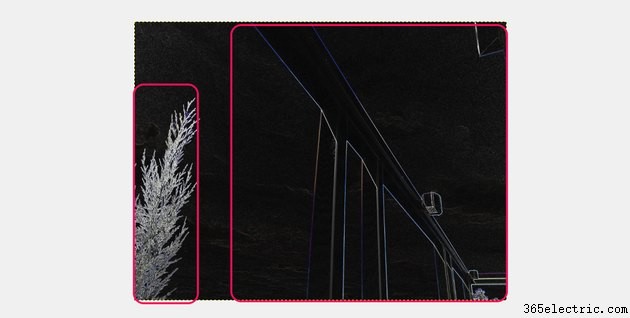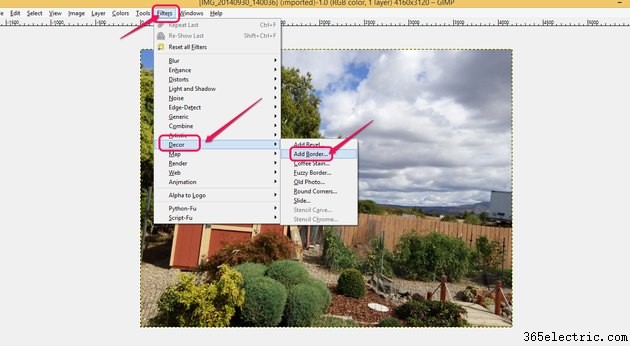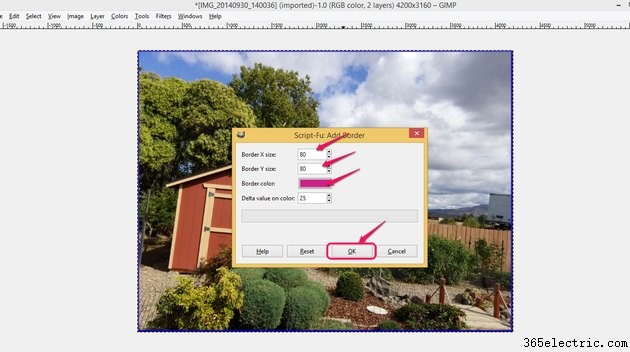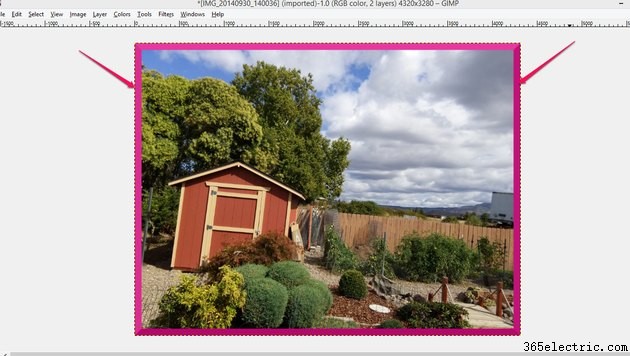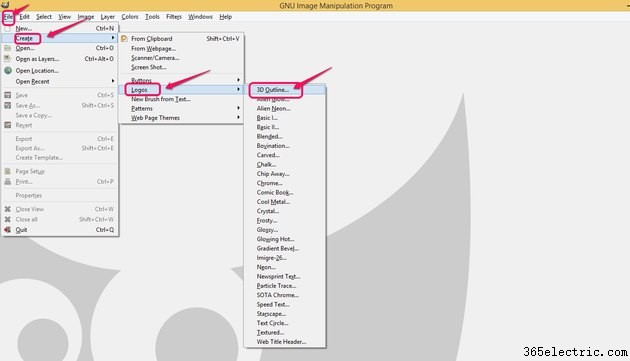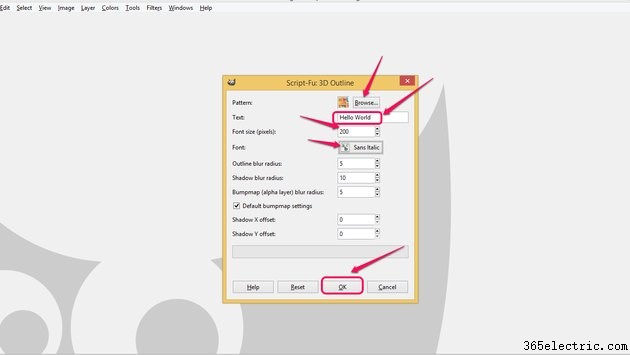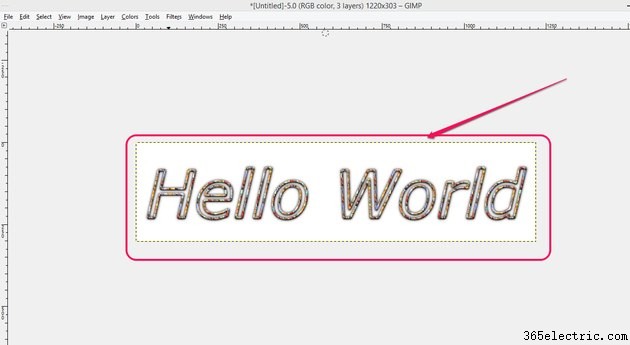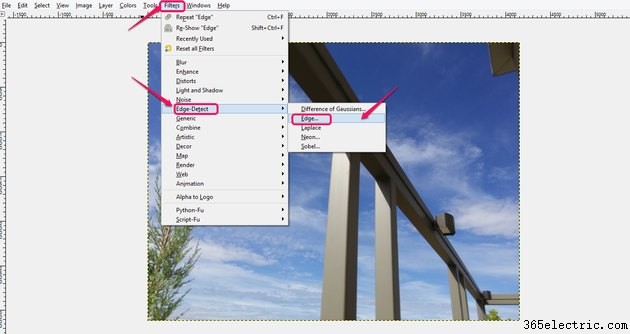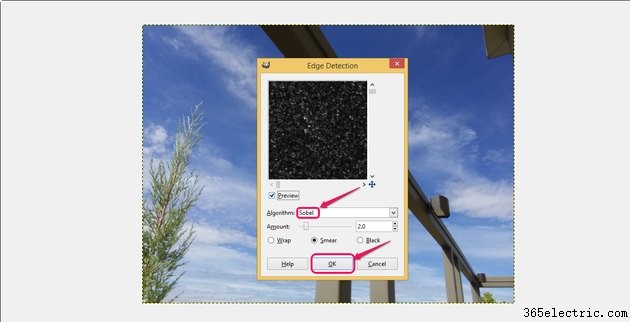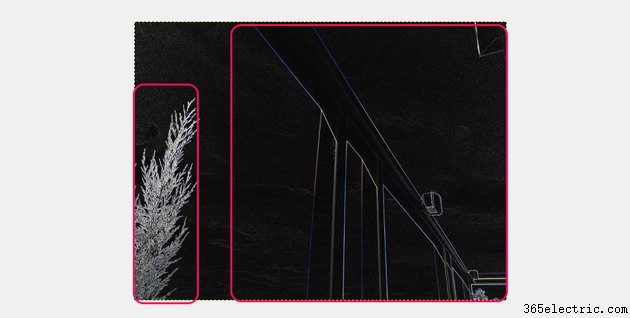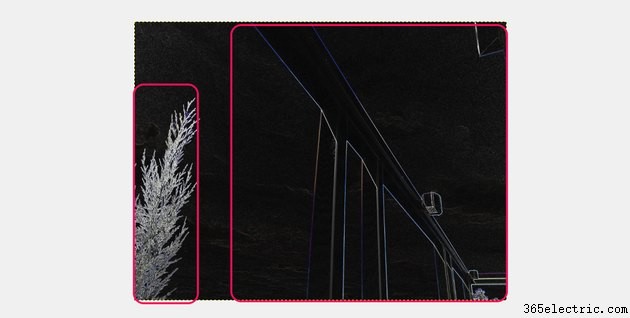
O GIMP inclui várias ferramentas que descrevem imagens de várias maneiras. Dependendo do efeito desejado, você pode usar bordas, adicionar um contorno 3D ou escolher entre uma variedade de algoritmos para detectar bordas em uma imagem e sombreá-las.
Faça uma borda
Etapa 1
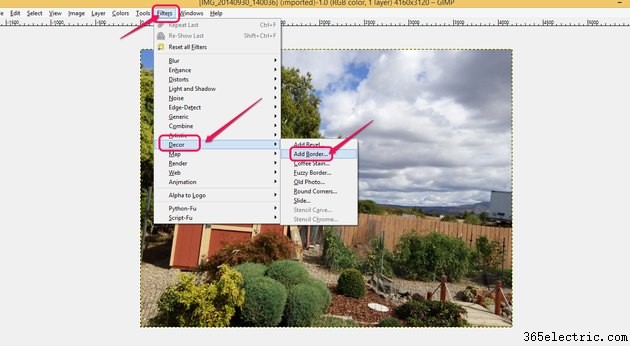
Abra a imagem em que deseja trabalhar e clique em "Filtros" na barra de menu. Escolha "Decoração" na lista suspensa. Selecione "Adicionar borda..." para ver as opções de borda.
Etapa 2
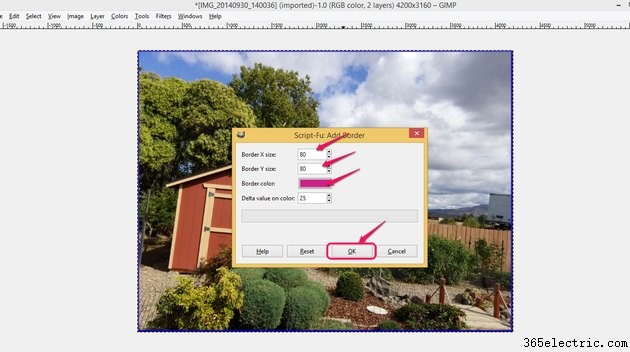
Defina valores para o tamanho e a cor da borda. As bordas podem variar em tamanho de zero a 250 pixels de largura. Além disso, as bordas são sombreadas automaticamente com base em sua cor para dar à imagem uma aparência elevada. O valor Delta determina o grau de sombreamento - o GIMP calcula separadamente a cor real aplicada a cada lado da borda conectando a cor da borda e o valor Delta em uma fórmula exclusiva para cada lado da imagem. Aumente ou diminua o valor Delta dentro de um intervalo de zero a 250 para alterar o grau de sombreamento e a aparência da borda. Um valor de zero resulta em nenhum sombreamento. Clique OK."
Etapa 3
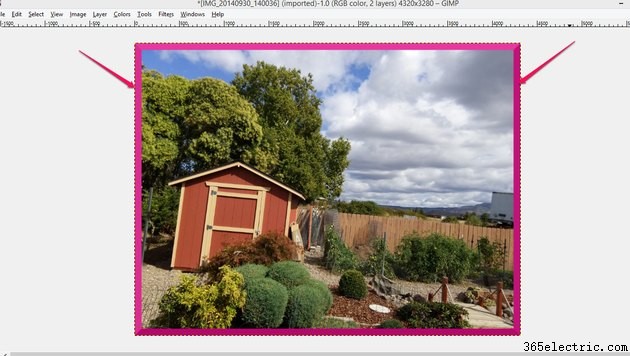
Verifique a imagem depois de concluir as configurações. A borda é adicionada à parte externa da imagem original. Reabra a opção "Adicionar borda..." para ajustar os valores de tamanho, cor e Delta conforme necessário.
Faça um esboço 3D para texto
Etapa 1
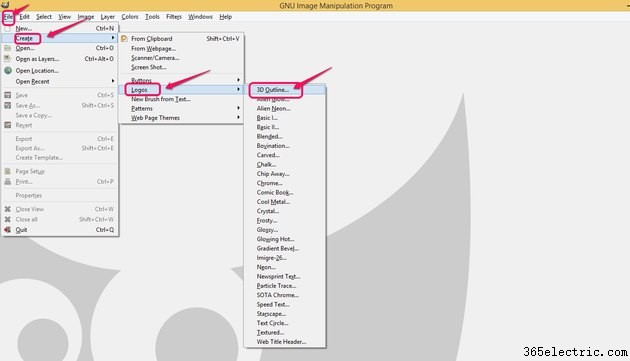
Clique em “Arquivo” e depois em “Criar”. Selecione "Logos" e escolha "3D Outline..." para configurar um objeto.
Etapa 2
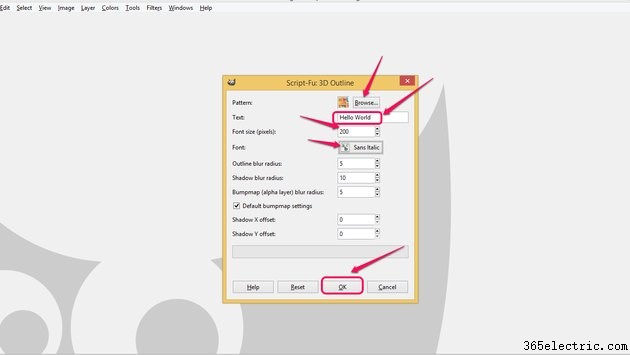
Clique em "Procurar..." para escolher um padrão para o contorno 3D e digite seu texto. Digite o tamanho da fonte e escolha o estilo da fonte. A borda inclui um efeito de sombra e você pode ajustar o raio de desfoque da borda e da sombra. Valores mais altos os mancham. O GIMP usa um Bumpmap para gravar seu texto e criar o efeito 3D. Um alto valor de desfoque do Bumpmap reduz o efeito 3D, espalhando o relevo. Deixe a caixa de configurações padrão do Bumpmap marcada, a menos que você esteja familiarizado com a configuração de parâmetros para um novo Bumpmap. Finalmente, você pode compensar as sombras, se quiser. Clique em "OK" para finalizar.
Etapa 3
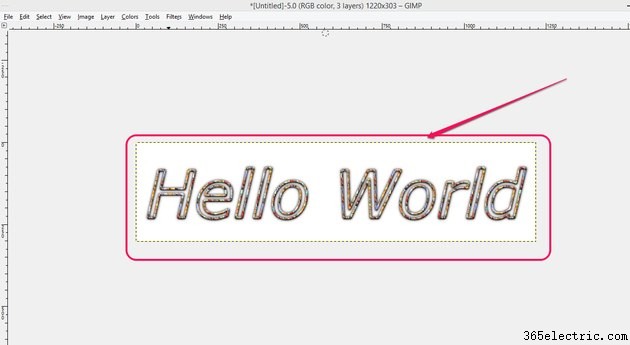
Verifique o objeto 3D que você projetou e reajuste as configurações conforme necessário.
Objetos de contorno com detecção de borda
Etapa 1
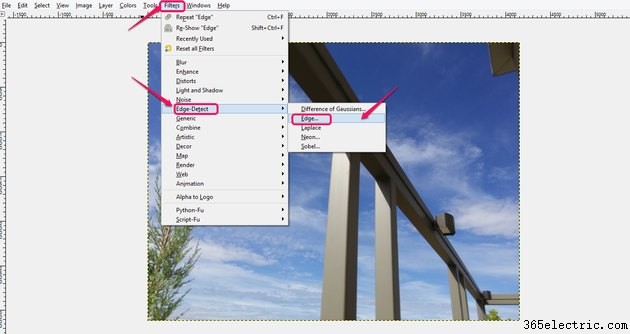
Abra o arquivo de imagem e clique em “Filtros”. Escolha "Detetor de borda" na lista suspensa. O GIMP inclui uma ampla variedade de opções de seleção que podem delinear vários elementos em sua imagem para um efeito neon.
Etapa 2
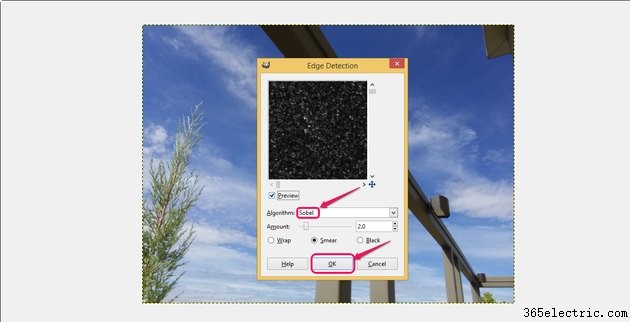
Escolha "Sobel" como exemplo. O Sobel detecta as bordas entre as cores nas imagens, focando nas bordas verticais e horizontais. O slide Quantidade permite que você escolha se as bordas dos contornos são grossas ou finas e quanta escuridão há na imagem. Os botões de opção determinam os pixels usados para os limites da imagem; geralmente isso deve ser deixado como padrão, "Smear". Clique em "OK" para aplicar as alterações.
Etapa 3
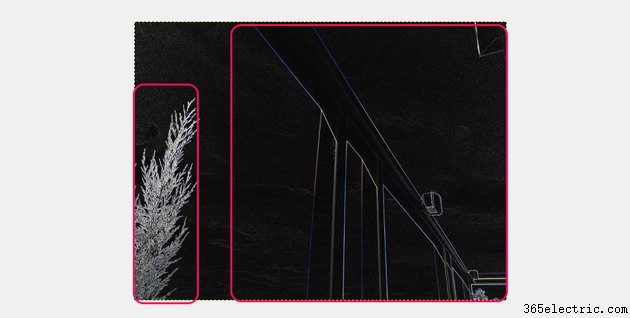
Verifique os resultados para ver os contornos dos objetos em sua imagem. Volte e experimente diferentes filtros e configurações do Edge-Detect. O exemplo usando a opção "Sobel" em "Edge" resulta em um fundo escuro com contornos claros, conforme mostrado. Um filtro "Diferença de Gaussianas..." com "Inverter" selecionado, no entanto, exibiria um fundo branco com contornos escuros ou coloridos. Cada opção detecta e exibe as bordas de forma ligeiramente diferente.
Dica
Você pode adicionar um contorno 3D a objetos que não sejam texto se a camada em que estiver trabalhando tiver um canal alfa ativo. Vá para "Alpha to Logo" na opção da barra de menu Filters, escolha "3D Outline" e defina os parâmetros. O GIMP redimensiona a imagem final para o tamanho da camada ativa, portanto, definir um grande deslocamento para as sombras pode resultar na perda de parte da imagem original.